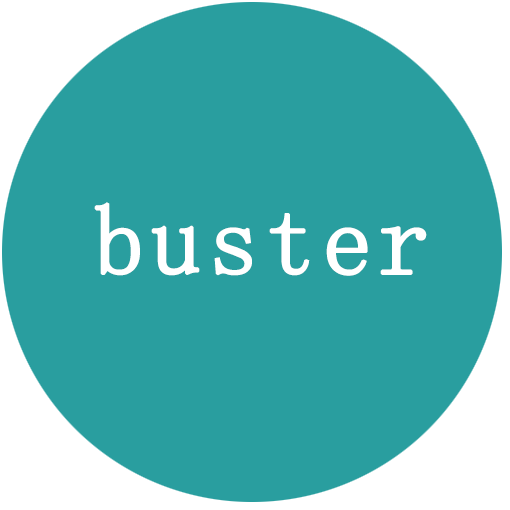小白向MacBook入门教程(内附资源分享)
本文章仅针对对已经买了mac的小白提供问题解决
本文涉及的所有软件均在Macbook Air M1上可以流畅运行,如果型号不同有极小可能出现无响应情况,请在评论区指出自己的型号和问题,我会找时间一一解答
首先如果您没有买过mac,那么我建议还是划过比较好。MacOS各方面体验都不如Windows,不仅适配的应用少,而且几乎实现每个功能都要装插件,很多人吹捧的触控板也并没有方便多少,总之各方面都不太能达到“生产力工具”的要求,而且最致命的缺点就是它的软件都很贵,很多本上面的软件加起来花的钱完全够在买一台mac。在我使用MacBook时我遇到过很多让我想要砸键盘的系统问题,所以如果您还在考虑,那么我建议还是别考虑了
当然MacBook并非完全不能用,如果你所有的电子设备都是苹果的话,有一台mac可以让您很方便地在各个设备上互传文件,并且MacBook更加轻便,更加结实耐用,电池续航能力也更强,便于随身携带使用。而我认为最大的优点是可以用来装B,一台8000元的MacBook性能不比4000元的联想差多少,如果您身边有非常拜金或者非常崇洋媚外的人看到您花了两倍的钱买一台电脑,有可能会对您刮目相看
如果您是mac大佬,请直接忽视这篇文章。如果您因为某些原因需要或者用不惯其他系统但同时也不是很会用mac系统,那么本篇文章正是您所需要的。我总结了一些新手可能需要的技巧和工具(盗版),希望能有所帮助
首先进入修复模式,具体进入方法视版本不同有较大差异,建议请教售后服务。进入修复模式后点击具有齿轮图标的“选项”,点击“继续”,在左上角找到“实用工具”,点击后选择“终端”输入csrutil disable然后按回车,接下来会弹出提示,选择y再按回车,接下来输入开机密码(密码是不显示的),成功后会弹出英文提示告诉你已经关闭
如果您的电脑搭载了M系列芯片,那么关闭sip协议的同时会将安全策略调整至“宽松安全性”,这个状态下是打不开iPhone和iPad软件的。所以如果您有使用它们的需求则需要调整安全策略,在修复模式中找到实用工具就可以看到安全策略设置了。如果您同时有两种需求,那么就需要反复调整,目前我还没有找到合适的解决方法
打开软件时如果显示“身分不明的开发者”需要在设置-隐私与安全性中找到软件,点击“仍要打开”就可以了
如果还是打不开,打开终端输入sudo xattr -r -d com.apple.quarantine 然后在Finder应用程序目录找到应用,拖动到终端窗口上按回车然后输入开机密码。如果这三种方法都无效的话那就说明软件与电脑版本不适配,建议安装其他版本
 然后在设置中找到“辅助功能”,选择“指针控制”,点击“触控板选项”就可以打开三指拖移了
然后在设置中找到“辅助功能”,选择“指针控制”,点击“触控板选项”就可以打开三指拖移了
 至于键盘快捷键也和win差了很多,具体内容可以在apple官网查看
至于键盘快捷键也和win差了很多,具体内容可以在apple官网查看
 打开后的程序会在程序坞右侧显示(就是在两条竖线中间的地方),如果想要快速打开则需要将其拖动到左侧,如图
打开后的程序会在程序坞右侧显示(就是在两条竖线中间的地方),如果想要快速打开则需要将其拖动到左侧,如图
 很多Mac应用页面是没有那么多选项的,比如Safari页面根本没有历史记录选项
很多Mac应用页面是没有那么多选项的,比如Safari页面根本没有历史记录选项 页面上没有的选项需要打开应用并在左上角找到
页面上没有的选项需要打开应用并在左上角找到 包括Finder的设置、新建磁盘映像等都是在左上角
包括Finder的设置、新建磁盘映像等都是在左上角
如果想要快速打开某个文件夹,可以将其放在程序坞中
首先新建文件夹,在文件夹名后添加“.app“,移动到Finder的应用程序中
选中项目后回车即可快速重命名
 然后直接将文件拖动到程序坞中
然后直接将文件拖动到程序坞中 这时候是打不开的,在Finder中再次重命名,删除.app,文件夹就可以正常使用了
这时候是打不开的,在Finder中再次重命名,删除.app,文件夹就可以正常使用了
 还有要注意的是Mac的中英文转换有专门的按键,长按可以开启大写锁定,按shift是没有效果的
还有要注意的是Mac的中英文转换有专门的按键,长按可以开启大写锁定,按shift是没有效果的
Mac自带的软件并不是很好用,这里分享几款常用的工具来打开各式各样的文件,当然都是破解版的。想要入正的话直接搜索就能找到官网
已有 2 人支付
pixea和pixelmator可以打开并编辑各种格式的图片
vox可以打开音频
fig player、omniplayer和IINA可以打开视频
unarchiver和maczip可以打开压缩包
ulysses可以打开文档
除此之外还有很多免费软件功能也很强大:
免费解压工具下载 (7-zip.org)
免费的GIF编辑器kap
除了我之前分享过的motrix,Mac上还有一款免费的磁力链接下载器 qbittorrent经过测试在我的电脑上是速度最快的,在其他电脑上速度应该也不会差
腾讯也做过一款免费图片浏览软件“看图”,在App Store上就能搜到
cleanmymac、macbooster和omni remover磁盘清理工具
xmind思维导图工具
ia writer写作工具
bettertouchtool触控板增强
tuxera NTFS USB读写工具
“超级右键”和“右键助手”是两个增加右键功能的拓展
unite针对一些没有Mac端的网站(比如YT),可以将网页变为Mac端的应用
打开快捷方式,然后将应用拖动到文件夹中即可完成安装
已有 2 人支付
还有两款免费软件也值得一试
目前免费的Mac清理软件腾讯柠檬清理这个软件除了清理还可以关闭应用的开机自启。handshaker则可以帮助安卓用户在电脑和手机上快速互传文件,BetterAndBetter也是一款很好用的触控板增强插件
已有 2 人支付
如果用的惯,那么使用WPS也可以代替三件套
已有 2 人支付
Final cut Pro剪辑软件
Fantastical日历软件
Agenda、Redder就是字面意思
MindNote制作思维导图软件
Alfred4:Mac效率工具(我也不知道怎么用,但是很多人都推荐这个)
Permut多媒体转码
Bartender条码打印软件
iStat Menus系统状态监测
Omnigraffle绘图工具
PDF Expert pdf编辑器
LaunchBar应用启动器
Little Snitch防火墙安全工具
除此之外还有一款Mac独占浏览器Arc也很不错,但是下载需要科学上网

购买之前一定确保电脑有足够空间!!!至少需要50G空间才能流畅运行
已有 2 人支付
站内有些作者会使用enc加密,这种加密方式需要用原装加密软件来解密,所以目前只能用虚拟机解决。不过还有一种加密方法就是封装镜像来避免和谐。通过免费软件AnyToIso就可以实现简单的镜像制作
除了软件我还在里面附加了win10系统和使用教程,打开软件后也可以直接下载win11系统,不过同时安装多个系统无论是对cpu还是内存都是极大的打击,所以不建议这么做
还有一种可以较为流畅地运行win的方法,但是许多机型并不适配,感兴趣的也可以去学一下在Mac上通过启动转换助理安装Windows10
Mac端游戏平台有Steam、Epic、GOG Galaxy、itch、Battle、WeGame、Oringe、START、GeForce NOW(只认识这些)其他平台需要在虚拟机上使用。此外UU加速器、Steam++、steam加速器都有Mac端
我为各位提供了一些小体量的游戏,足够适合在Mac上玩。至于其他的大型游戏如果有需求我会再发出来
各位选喜欢的保存,然后下载下来解压就可以得到磁盘映像了,至于其他大型游戏有机会的话我会补充的
已有 2 人支付
这些游戏除了部分移植外 在steam都有正版,想要补票的的直接在steam for mac就可以完成
在steam商店里是可以选择只显示支持Mac的游戏的,搜索界面la dao 最下面就可以了
顺带一提steam库里的游戏也是可以筛选系统的
像是这样的就是不适用于Mac
出现这种提示就说明您的系统版本过高或过低,无法执行游戏
像这种什么都没说的就是可以玩的了
如果想要买一些正版的独立游戏的话,那么GOG是个不错的选择。GOG的商店页面会标明是否是配苹果系统,如图所示在商店页面可以只显示适配macOS系统的游戏

鉴于这个网站的Mac客户端经常抽风,各位也可以选择在浏览器直接打开GOG.com在网页端下载,如图所示

 需要注意的是,GOG不会说明游戏适配MacOS的哪些版本,所以许多游戏在过新或过旧的系统上是不可以运行的。如果对游戏不满意可以在GOG.com这个网址进行退款,而且无论退款多少次,您的GOG账户都不会有任何影响(甚至可以同一款游戏反复购买退款)。但是退款的同时平台并不会删除游戏本地文件,所以需要在Finder中的应用文件夹手动删除
需要注意的是,GOG不会说明游戏适配MacOS的哪些版本,所以许多游戏在过新或过旧的系统上是不可以运行的。如果对游戏不满意可以在GOG.com这个网址进行退款,而且无论退款多少次,您的GOG账户都不会有任何影响(甚至可以同一款游戏反复购买退款)。但是退款的同时平台并不会删除游戏本地文件,所以需要在Finder中的应用文件夹手动删除
虽然Mac不是用来玩游戏的本,但是仍有不少游戏适配了Mac端。我选了几款小体量的游戏分享(同样是将文件拖动到应用程序文件夹中完成安装)。如果有其他需求的话欢迎在评论区提出,只要我能做到的一定尽力
如果遇到想玩switch独占游戏却没有switch的情况,这里推荐一个适配Mac端的模拟Ryujinx – Nintendo Switch Emulator,除了软件外还要下载密钥和固件
第一次打开时先设置语言,从这个位置可以转换语言
改成自己能看懂的语言之后在左上角打开Ryujinx文件夹
然后把下载的密钥文件都放到system文件夹中
接着重启模拟器
在左上角选择安装固件
接着在弹出的文件夹页面选择自己下载的固件文件(⚠️注意下载之后不能解压),选择确认
再次重启模拟器
在选项/设置/CPU中关闭“Use Hypervisor“,在设置/系统中把语言、地区、时区全都调成和自己地区相同
接着左上角选择“文件/加载文件”然后就可以导入nsp、xci之类的游戏文件了。
打开后就是这样
需要注意的是模拟器不支持nsz文件,要用SAK之类的工具转换,而SA K又不支持macOS系统,所以尽量不要找nsz格式的资源,否则就只能用虚拟机转换了。而且Mac的处理能力有限,就我的丐本来看的话每次关闭模拟器都会卡,甚至有几率闪退,所以建议各位选择越小型的游戏越好,并且如果配置不够的话一定要及时存档
本软件仅为交流学习之用,请于下载后24小时内删除。如果内容侵犯了您的权益请联系我删除文章
根据二○○二年一月一日《计算机软件保护条例》规定:为了学习和研究软件内含的
设计思想和原理,通过安装、显示、传输或者存储软件等方式使用软件的,可以不经
软件著作权人许可,不向其支付报酬
学习工具过程中有任何使用方面的问题欢迎在评论区提出,祝各位使用愉快
参与评论
点赞是粉色的点了没有效果的,请清理浏览器缓存或者网页的缓存!请清理浏览器缓存或者网页的缓存!
请勿水评论!请勿水评论!请勿水评论!请勿水评论!会进小黑屋!会进小黑屋!会进小黑屋!会进小黑屋!
-
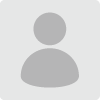 huang18ming贡献者Lv49月前 (08-12)大佬不分平台,不过花8000的钱买价值4000的电脑给整笑了。果然果粉的 钱最好赚。板凳回复 (0)
huang18ming贡献者Lv49月前 (08-12)大佬不分平台,不过花8000的钱买价值4000的电脑给整笑了。果然果粉的 钱最好赚。板凳回复 (0) -
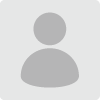 梦游症贡献者Lv69月前 (08-11)……[aru_19]我来错地方了吗?……哦!有资源啊,那没事了[aru_19]沙发回复 (0)
梦游症贡献者Lv69月前 (08-11)……[aru_19]我来错地方了吗?……哦!有资源啊,那没事了[aru_19]沙发回复 (0)